この15年以上もの間、史上最強のアニメーション制作ソフトとして、あのDirectorの火の海をも消し去るほど高速なカニ歩きで水しぶきをまき散らしたと言われる、FutureSplash Animatorの最新版「Flash Professional CC」がついにリリースされました!
FutureSplash Animator最新版だなんて、僕がなぜこんな書き方をしているかというと、ズバリ「Flashというブランドで見るのではなく、初心に返ってFutureSplashというブランドでこの新バージョンを見て欲しいから」です。(※これは個人的な思いです。)
生まれ変わったFlash Pro 「Flash Professional CC – Reborn」とか言われてますが、「Reborn」ってこういう事なんだと思います。
以下、前半つべこべ書いてます。今ドキはその「つべこべ」が面白いのですが、飛ばして新バージョンの事を知りたい人は「最新版はどこにあるの?」のちょっと前あたりから。
FutureSplashとはなんぞや
最近では誰もが知るようになった 「Flash」のバージョン1、つまり初代は「FutureSplash」という名前だったのです。
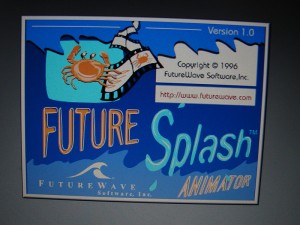
(写真提供:A.e.Suckさん。2013年6月撮影。実は、今でもFutureSplashを起動可能な環境をお持ちのA.e.Suckさんにわざわざ撮ってもらったもの)
このソフトはマクロメディアに会社ごと買収されて以降、アドビの現在に至るまで、皆さんご存知の「Flash」という名で数多くの人々にいろいろな使われ方をしてきました。「Flash」というブランドと化したこの名前は、過去にとてつもなく大きな良い影響をマクロメディア、アドビ製品群にもたらしました。ユーザも、アニメーターだけでなく、Webデザイナー、プログラマー、さまよえるアーティスト、そしてJava使いまでもが加わりました。FlashLiteなんて存在はどれだけバブリーな会社を作ったか、その経済的効果は計り知れません。
しかし、この2012年〜2013年にかけて、悪い影響が強く出てきています。これは、FlashがiPhoneで動かなかった事がきっかけでしょう。実は動くんですよ、、AIRという技術を使えば、、ネイティブアプリケーションとして。ブラウザ内でのFlashに拘ることはないのです。
しかし、結果的に、こんな質問さえも出てくる始末です。(回答No.2はいい回答です。)
Flashが劣化したわけではなく、なんでもFlashで強引にやっていた時代から、Webページは普通にHTMLで作ればよい時代になっただけなのです。それが今度は「Flash」というブランドが悪い方向へ大きく作用してしまいました。あらゆるFlashと名のつく製品へダメージを与えました。
スマホ向けにはAIRを使ってアプリケーションを作り、PC向けにはAIRだけでなくFlashPlayerだってぜんぜん使っていい。YouTubeだってFlashPlayerで観てるでしょ。Webビデオ再生にFlashPlayerが使えてる時代ではインストール率だって十分にあるはず。
普通のWebサイトのインターフェイスにまでも使っていたFlashコンテンツに関しては、今後は普通にHTMLで作ればいい。IE6と戦えばいい。
この状況をわかりやすくしようと、Adobeは「Flash」ブランドを「Gaming」にフォーカスさせ、「Web」には新しいブランド「Edge」を持ってきたのです。
(しかし、最近の最新情報として、ゲームに限らず、ブラウザのコンテンツとしては、「Flash > HTML5 > PC環境はFlash」と一周する動きも出てきています。なぜなら、古いIEやらなんやらが居やがるからです。)
FutureSplash Animator最新版を素直に使ってみよう!
Adobe Creative Cloud(Amazonで3ヶ月版あり)に入れば、そこにあるソフトは自由に好きなように使っていいんです。それぞれのソフトのいいところをうまく使いこなしてこそ、真のCCユーザとなれます。FutureSplash Animator最新版、つまり「Flash Professional CC」というアプリをダウンロードしてインストールしましょう。
絵心を持ってペンタブレットで好きな絵をステージに描きましょう。バケツで塗りつぶして、、そうそう、線がちょっと開いてたりしても塗れるんです。間違ったところは消しゴム。小さく描きすぎても好きなだけ拡大すればいい、ベクターでっせベクター。好きなキャラができたら、ムビクリにしてシンボルに。シンボルの中でオニオンスキン使ってペラペラ漫画風にキャラを動かしましょう。ペラペラ動いてるキャラをステージでトゥイーンさせましょ。
人間がパソコンに向かって最初にやりたい事をそこそこ満足出来るくらいの事まで実現できます。それこそが、FutureSplash Animatorなのです。
「Flash Professional CC」こそ、そのFutureSplashの最新版なのです。
さてここからが肝!昔は、パブリッシュしてブラウザのFlashPlayerで見るもんでした。
CC以降の時代はもうこれで行きましょ、「ビデオ書き出し」です。バージョンCCでは、ビデオ書き出しの速度が神速です。ビデオで書き出して、YouTubeで公開しましょ。
これの1つ前のバージョンは、「Flash Professional CS6」ですが、これと比較してもわかると思います。かなりストレスなく書き出せます。
ちなみに、この書き出しは、AS3で制御された動きもちゃんと動かしてくれます。
ここまで書けば、まぁスッキリしたので、後はついでにCS6との違いでも簡単にメモしておきます。
最新版はどこにあるの?
どこでリリースされた事がわかるかというと、Adobe Application Managerです。
じゃ、Flash Pro CS6は今後どこにある?
Flash CS6を維持したまま、Flash CCをインストールする事ができます。
ただし、Flash CS6のインストーラが今のところ見当たらないので、CS6をアンインストールしないように。 (↓ありました。追記を参照。)
情報によると、近い将来、creative.adobe.comからダウンロードするバージョンを選べるようになるとの事。それまではCS6をインストールしたままにしておくのがいいと思います。
という事は、ライセンス的には、マシンにCS6とCCとを共存させて利用してもいいという事でしょう。
[追記] ※ちょっとまだ試せていないのですが、CS6をインストールする方法がアドビの西山さんのブログに書かれています。このバージョンを選ぶプルダウンを今探しているところなのですが、まだ見つかってません。
ありました。見つからない方、キャッシュクリアすべしです。
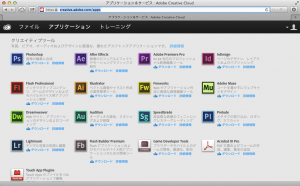
↑これは古いCreative Cloud。こうなってる方はブラウザのキャッシュクリアして以下の通り。
ちなみに、新しいApplication Managerをインストールしようとすると、エラーが出てしまうという方がいるかもしれません。僕もそうでした。
Adobe Creative Cloud
Adobe Creative Cloud is needed to resolve this problem. However, it is missing or damaged. Please download and install a new copy of Adobe Creative Cloud from ‘http://www.adobe.com/go/adobecreativecloudapp’.
今回のこのCCへのアップデートのタイミングで上記のエラーが出たら僕と同じかもしれません。古いApplication Managerアプリが残ったままになっている事が問題のようなので、
/アプリケーション/ユーティリティ/Adobe Application Manager/
フォルダごと削除というか、デスクトップに移動するなどしたら無事にインストールできました。
前バージョンCS6との違い
すべてを網羅していません。気になったところだけ箇条書きしておきます。
まず、アドビのAndyさんが5つ挙げてます。それについて僕のコメントを添えておきます。
- スピード
64bit対応した事であらゆる事が高速に。しかし、FutureSplashの方が起動が速いらしいw
そもそもFlashは大昔、起動の速いアプリだったのです。。今回のCCはそれを取り戻した。
Flash Pro CS6はもう今後起動したくなくなるほど。(個人的にはFireworksもこうなって欲しかった。。)
[追記] どういう部分が速くなったか紹介してるビデオ - ビデオ書き出し
ムービープレビュー時のフレーム一枚一枚を高速に再生しビデオに出力した感じで、ASで制御した動きも書き出せる。CS6までは環境によってコマ落ちしてたと思う。書き出し時のサイズ変更が出来なくなった事だけ痛い。 無限ステージ無限ペーストボード
逆になぜ今までステージに恥じっこがあったのか。。いや、これ間違いでした。ステージは有限で8192×8192。8192以上の値を入れてもエラーは出ないが、設定される値は8192。オブジェクトを恥じっこに置くと広がるのは、ペーストボードですね。- HTML5書き出し
CreateJSは、コーディングした方が楽しいと思う。そのきっかけとしてFlash ProからCreateJS書き出しを使ってみるのがいい。エクステンションでなくなったという事だが、その呼び名は「Toolkit for CreateJS」のままのよう。ウィンドウメニュー直下からアクセスできるようになって、ちょっと出世。CreateJSとは別にDart対応するあたりからも取れるようにFlashのHTML書き出しの方針として、Flashが独自のJSライブラリを持った書き出しをするのではなく、世の中のメジャーなJSライブラリに対応していくという姿勢である事がわかる。 - UI改善
起動後、最初に気づく事だけど、インターフェイスが黒くなった(暗)。環境設定>一般のユーザーインターフェイス欄で「明」も選択できる。ライブラリ上のシンボルの種類を示すアイコンがカラーじゃないので見分けにくくなった。
その他、今回のCCでだいぶ変更になったので、いくつかリストしておきます。基本的に、Creative Cloudとなった事で、本当に必要な機能だけにシェイプアップした感じです。今まで、新機能としてデモ栄えさせるために実装してきたような蛇足機能は、さよならされてます。中には必要な機能までもが。。
- 環境設定をクラウドに保存
最初の起動でダイアログが出るので気づきますね。環境設定をクラウドに保存しておいて、別のマシンでその設定を引き継ぐことができる。これはドリのサイト定義の方が便利そう。
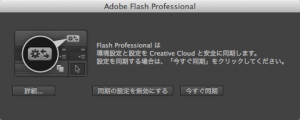
- 「キャンセル」と「保存しない」の位置
保存時、「キャンセル」と「保存しない」の位置が逆になった。閉じる時にコレが出て、「キャンセル」するつもりで「いいえ」を押すと痛い目にあうので要注意。Macだけかな?
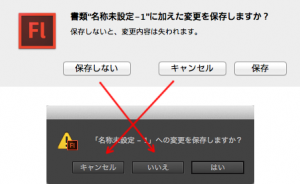
- 下位バージョン向けの保存はない
「名前をつけて保存」の際に「CS6」向けの保存形式がないが、これはCS6がCCのFLAをそのまま開く事ができるから。 - AIR for iOS : インタープリターモードでのテスト・デバッグ
ついにFlash Proでサポートされたこのモード。iOS書き出しが超高速になります。インタープリターモードで書き出したものをTestFlightで配布できるようで、これは開発がかなり便利に!ただし、インタープリターモードで書き出したコンテンツは最終書き出しと動きが違う可能性があるのでパフォーマンスを確認する際は使わないように。

- AIR for iOS : 「パブリッシュを送信」を複数台のiOSデバイスに。
マシンに接続したiOSデバイスを選択してマルチにインストールする事が可能に。これとインタープリターモードで実機でのテストが超楽になるはず。
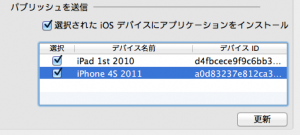
- Telemetryオプション : Adobe Scoutでの詳細プロファイラ
Adobe Scout利用時に詳細プロファイラを有効にする事ができるオプション。試してないですが、デバッグに役立つときが来る!

- キーフレームに配分
「レイヤーに配分」という神機能がありましたが、それに加えて「キーフレームに配分」が新登場。Photoshopのレイヤーで作ったような縦に重なりあった絵を時間軸に変えてアニメ化できるって事ね。もうコレで何を作るか決まったね。 - 複数のシンボルの入れ替え
ステージ上のインスタンスを複数選択して、コンテキストメニューから「シンボルの入れ替え」を選ぶ。一気に指定のシンボルに入れ替える事ができます。雨粒を一発で雪にできるって事ね。 - PSD/AI読み込みがシンプルに
読み込み速度が高速になり、CS6まであったレイヤー等の個別設定がなくなりました。 「PhotoshopレイヤーをFlashに読み込む(追記あり)」の動作などを含めて別途研究してみようと思います。読み込む前に、一括して圧縮形式を「可逆圧縮(PNG/Gif)」にしておくオプションがなくなって、みなJpeg圧縮になっちゃった気がします。 - 機能削除:ActionScript2がサポートされなくなった
まぁ、もう使わないかな。もし、必要だって場合は、Creative CloudメンバーならCS6も使う事ができるので。 - 機能削除:TLFテキスト
結局一度も使わなかった。。 - 機能削除:モーションエディタ
モーションエディタなくなっちゃいましたが、これなしで、どうやって新トゥイーンの細かな設定をするんだろ?要検証。 - 機能削除:プロジェクトパネル
これもなくなっちゃって、どうやってiOSとAndroidのハイブリッドアプリを開発するんだろ?要検証。 - 機能削除:ムービーエクスプローラ
これ、ときどーき使ってたんだよなぁ。さて、なくなってどう困るか。。 - 機能削除:プロファイラ
Scoutを使え、という事ですね。
以下、なくなっても、まぁ困らないようなもの達。
- 機能削除:ボーンツール
- 機能削除:ストリングパネル
- 機能削除:ビヘイビアパネル
- 機能削除:パターン描画ツール
まだまだ他にも違いがありそうですが、だいたいこんなもんかと思います。もし大事なの忘れてたら追記しますのでフォローしといてください^^
[追記] 上条さん記事では、HTML5対応のところで、「新規ファイル作成時に、AS3 などと並んで HTML が選択肢として追加される」など興味深い事が書かれています。
[追記] A.e.Suckさんが起動速度比較のわかりやすいの作ってます!ビデオ書き出しの事なども重要!
[追記] そだそだ、OneTwoPunch でこれやっとくの忘れてた!

[追記:2013.07.08] 池田さんのブログでビデオ書き出しのサンプルがありました。こんなビデオも書き出せる!
東京造形大学卒業後、マクロメディア(現アドビ)に入社。QAやテクニカルサポートマネージャーとしてFlash、DreamweaverなどのWeb製品を担当。独立後、2007年に虫カゴデザインスタジオ株式会社を設立。2021年東京三鷹を拠点に。最近は、Unity, Unity Netcode for GameObjects, CakePHP, Laravel, ZBrush, Modo, Adobe Substance 3D, Adobe Firefly, Xcode, Apple Vision Pro, Firebaseにフォーカスしています。モバイルアプリ開発情報を主としたブログ「MUSHIKAGO APPS MEMO」の中の人。

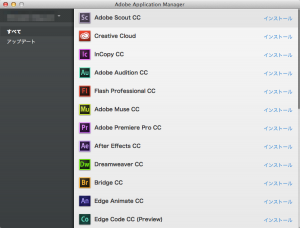
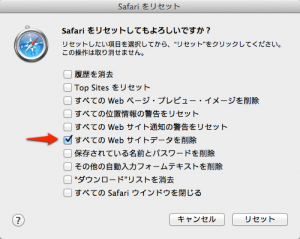
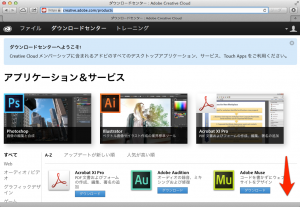
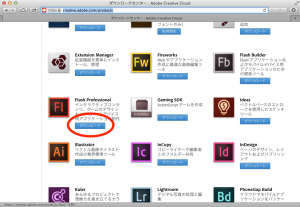
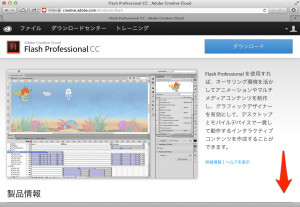
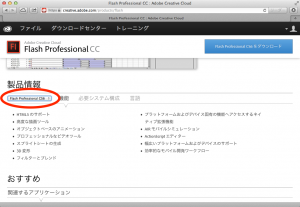
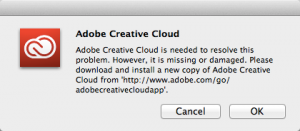
コメント
[…] となります。この進化は僕の期待していた通りの進化です。「FutureSplash Animator の最新版リリース!とりあえずどんなものか」でビデオ書き出しの事にも触れましたが、「Flash Proというの […]